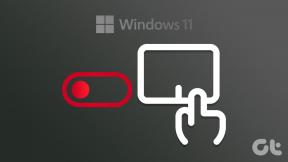해결: Windows를 드라이브 0에 설치할 수 없음
잡집 / / November 28, 2021
Windows를 드라이브 0에 설치할 수 없는 문제 수정: PC에 Windows 10 또는 Windows 8을 설치하려고 하면 "Windows를 디스크 # 파티션 #에 설치할 수 없습니다"라는 오류 메시지가 나타날 수 있습니다. 또한 계속해서 다음을 클릭하면 "선택한 위치에 Windows를 설치할 수 없습니다."라는 또 다른 오류 메시지가 다시 표시되고 설치가 종료됩니다. 즉, 이 오류 메시지로 인해 Windows를 설치할 수 없습니다.
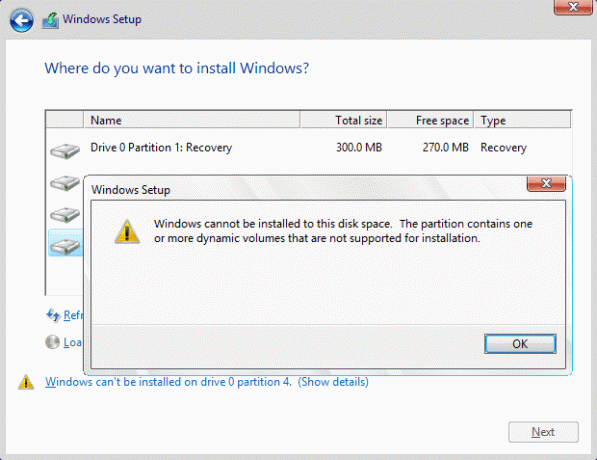
이제 하드 드라이브에는 MBR(마스터 부트 레코드) 및 GPT(GUID 파티션 테이블)라는 두 가지 다른 파티션 시스템이 있습니다. 하드 디스크에 Windows를 설치하려면 사전에 올바른 파티션 시스템을 선택해야 합니다. 레거시 BIOS로 부팅하는 경우 MBR 파티션 시스템을 사용해야 하고 UEFI 모드로 부팅하는 경우 GPT 파티션 시스템을 사용해야 합니다. 사용 된. 따라서 시간을 낭비하지 않고 아래 나열된 문제 해결 가이드를 사용하여 Windows를 드라이브 0에 설치할 수 없음 오류를 실제로 수정하는 방법을 살펴보겠습니다.
내용물
- 해결: Windows를 드라이브 0에 설치할 수 없음
- 방법 1: 부팅 옵션 변경
- 방법 2: GPT를 MBR로 변환
- 방법 3: 파티션을 완전히 Easre
해결: Windows를 드라이브 0에 설치할 수 없음
방법 1: 부팅 옵션 변경
1. 노트북을 껐다가 켜고 동시에 F2, DEL 또는 F12를 누릅니다. (제조업체에 따라 다름) 바이오스 설정.

2. BIOS 설정에서 부팅 옵션을 검색한 다음 UEFI/BIOS 부팅 모드.
3.이제 둘 중 하나를 선택하십시오 레거시 또는 UEFI 당신의 하드 드라이브에 따라. 당신이 가지고있는 경우 GPT 파티션 선택하다 UEFI 그리고 당신이 가지고 있다면 MBR분할 선택하다 레거시 BIOS.
4. 변경 사항을 저장한 다음 BIOS를 종료합니다.
방법 2: GPT를 MBR로 변환
메모: 이렇게 하면 하드 드라이브의 모든 데이터가 지워지고 이 단계를 계속하기 전에 데이터를 백업합니다.
1. 설치 미디어에서 부팅한 다음 설치를 클릭합니다.

2. 이제 다음 화면에서 쉬프트 + F10 열기 위해 명령 프롬프트.
3. cmd에 다음 명령을 입력하고 각 명령 다음에 Enter 키를 누릅니다.
diskpart 목록 디스크. 디스크 0을 선택하십시오(참고: 변환하려는 디스크에 따라 숫자 0을 변경하십시오) 변환 출구

4. 이제 디스크가 MBR 파티션으로 변환되고 설치를 계속할 수 있습니다.
방법 3: 파티션을 완전히 Easre
메모: 모든 데이터가 완전히 지워지므로 계속하기 전에 모든 데이터를 백업해야 합니다.
1. 설치 미디어에서 부팅한 다음 설치.

2. 이제 다음 화면에서 Shift + F10을 눌러 명령 프롬프트를 엽니다.
3. 다음 명령을 입력하고 각 명령 다음에 Enter 키를 누르십시오.
diskpart 목록 디스크. 디스크 0을 선택하십시오(참고: 변환하려는 디스크에 따라 숫자 0을 변경하십시오) 깨끗한. 출구

4. 이렇게 하면 모든 데이터가 지워지고 설치를 계속할 수 있습니다.
당신을 위해 추천 된:
- Windows에서 카메라를 찾거나 시작할 수 없는 문제 수정
- Windows 10에서 WHEA_UNCORRECTABLE_ERROR 수정
- 화면 해상도 변경 자체 문제를 해결하는 방법
- 서비스를 시작할 수 없음 Windows Defender 오류 0x80070422 수정
그것이 당신이 성공적으로 Windows를 드라이브 0에 설치할 수 없는 문제 수정 그러나 이 가이드와 관련하여 여전히 질문이 있는 경우 의견 섹션에서 자유롭게 질문하십시오.